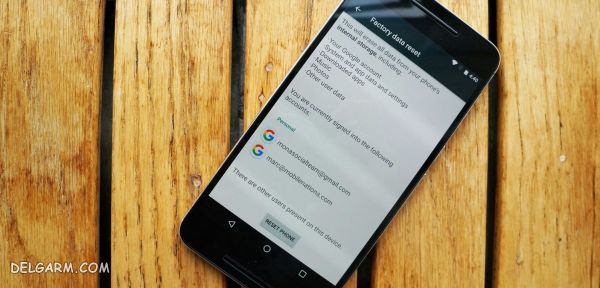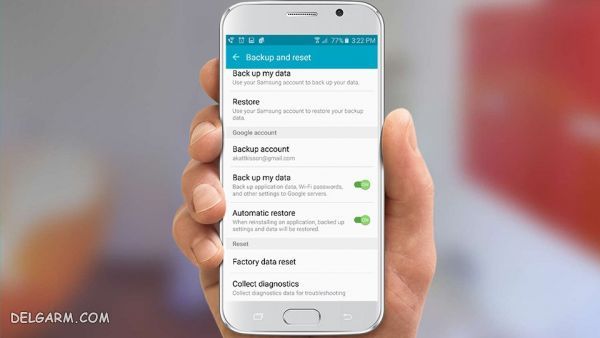چگونه گوشی خود را فلش کنیم ؟
ریست فکتوری موبایل
ریست فکتوری گوشی را به تنظیمات اولیه تولیدکننده باز خواهد گرداند و تمام نرم افزارهای نصب شده را به همراه فایلها، تنظیمات و آپدیت نرم افزارهای تولیدکننده را پاک خواهد کرد.
البته نگران بازگرداندن سیستم عامل به نسخه قدیمی تر نباشید. گوشیهای هوشمند فایل ایمیج سیستم عامل را نگه نمیدارند و به همین خاطر پس از آپدیت نمیتوانند به نسخه قدیمیتر بازگردانده شوند.
از این پروسه برخی اوقات با عناوینی مانند فرمت کردن گوشی و یا هارد ریست هم یاد میشود. آسانترین و بی دردسرترین روش برای ریست فکتوری گوشی با استفاده از منوی تنظیمات میباشد. اگر این کار ممکن نبود میتوانید با استفاده از حالت ریکاوری نیز گوشی خودتان را ریست فکتوری کنید.
آموزش ریست فکتوری گوشی از طریق منوی تنظیمات
این کار تمام داده های حافظه داخلی شما را از جمله فایلهای شخصی مانند عکسها و فیلم ها پاک خواهد کرد. قبل از انجام این کار بهتر است از تمام داده های گوشی بک آپ بگیرید. روش انجام فکتوری ریست گوشی به مدل گوشی شما بستگی دارد اما متداول ترین روش این است:
- در منوی تنظیمات Backup & reset را پیدا کنید و سپس روی Factory data reset and Reset phone کلیک کنید.
- رمز عبور خودتان را وارد کنید و سپس روی Erase Everything کلیک کنید.
- هنگامی که این کار تمام شد، کلید Reboot Your Phone را فشار دهید.
در گوشی های HTC، Google Pixel و برخی گوشی های دیگر ممکن است نیاز باشد فکتوری ریست گوشی را به شکل زیر انجام دهید:
به منوی تنظیمات مراجعه کنید و در پائین لیست گزینه System را انتخاب نمائید. سپس در منوی سیستم روی Reset کلیک کنید. در این لیست روی Factory Data Reset کلیک نمائید.
در این مرحله لیستی از داده هایی که پاک خواهند شد را به همراه اکانتهایی که روی دستگاه وجود دارند و کلید Reset Phone مشاهده خواهید کرد. این کلید را فشار دهید و Erase Everything را انتخاب نمائید.
آموزش ریست فکتوری گوشی سامسونگ از طریق تنظیمات
در گوشی های سامسونگ نیز مسیر منو متفاوت است. فکتوری ریست گوشی های سامسونگ را باید به روشی که در ادامه معرفی میکنیم انجام دهید:
به منوی تنظیمات مراجعه کنید و سپس تب General Management را انتخاب کنید. در اینجای روی Reset که در پائین منو میبینید کلیک کنید. در اینجا شما سه انتخاب متفاوت دارید: Reset Settings، Reset Network Settings و Factory Data Reset
روی Factory Data Reset کلیک کنید تا یک لیست از اکانتها، نرمافزارها و… که پس از ریست فکتوری گوشی پاک خواهند شد مشاهده کنید. اگر تصمیم خودتان را گرفتهاید به انتهای لیست مراجعه کنید و روی Reset کلیک کنید.
البته اگر مشکل خیلی حادی را تجربه نمیکنید، Reset Settings یا Reset Network Settings هم ممکن است بتواند مشکل شما را رفع کند. Reset Settings تمام تنظیمات سیستم و برنامههای تولید کننده به جز تنظیمات امنیتی، زبان و اکانتها را به حالت کارخانه باز میگرداند.
اما دادههای شخصی و تنظیمات برنامههای دانلود شده تحت تاثیر قرار نمیگیرند. Reset Network Settings هم تمام تنظیمات وایفای، دادههای موبایل و بلوتوث را به حالت اولیه باز میگرداند.
در نهایت در صورتی که باز هم نتوانستید تنظیمات مربوط به ریست فکتوری گوشی را پیدا کنید، با استفاده از منوی جستجو عبارت “Factory Reset” را جستجو کنید.
ریست فکتوری گوشی با استفاده از حالت ریکاوری
در صورتی که گوشی شما به اندازه ای به هم ریخته است که به منوی تنظیمات هم دسترسی ندارید، هنوز هم میتوانید آن را ریست فکتوری کنید. در این صورت باید این کار را با استفاده از حالت ریکاوری و فقط با استفاده از کلیدهای گوشی انجام دهید.
در صورتی که ممکن است از تمام دادههای خودتان بک آپ بگیرید. زیرا در ادامه تمام داده های گوشی شما پاک خواهد شد. برای ریست فکتوری گوشی مراحل زیر را با دقت دنبال کنید:
گوشی خودتان را خاموش کنید، کلیدهای Volume Down و پاور را تا زمانی که گوشی دوباره روشن میشود نگه دارید. شما روی صفحه کلمه Start را مشاهده خواهید کرد. سپس با استفاده از کلید Volume Down انتخابگر را روی Recovery Mode ببرید.
سپس کلید پاور را فشار دهید تا وارد حالت ریکاوری شوید. شما اکنون باید یک ربات اندروید را مشاهده کنید. پس از اینکه وارد حالت ریکاوری شدید، کلید پاور را نگه دارید. سپس درحالی که کلید پاور را نگه داشتهاید، یک بار کلید Volume Up را فشار دهید. اکنون میتوانید کلید پاور را رها کنید.
کلید Volume Down را چندبار فشار دهید تا دوباره انتخابگر را روی Wipe Data/Factory Reset منتقل کنید. سپس با کلید Power آن را انتخاب کنید. پس از این کار کلید پاور را فشار دهید تا Reboot System Now را انتخاب کنید.
اگر نتوانستیم ریست فکتوری سامسونگ را انجام بدهیم، چه کنیم ؟
با تمام مراحل و راه حل هایی که به شما گفتیم، اگر ریست فکتوری سامسونگ با موفقیت انجام نشد، میتوانید به یکی از نمایندگی های مجاز سامسونگ یا تعمیرگاه های مجاز و معتبر گوشی های موبایل مراجعه کنید و مشکل گوشی را به دست متخصصین بسپارید تا آنها گوشی شما را تعمیر کنند.
آموزش آسان ریست فکتوری (Reset Factory) انواع گوشی موبایل